Hvordan Lagre Word-dokumenter uten Markeringer
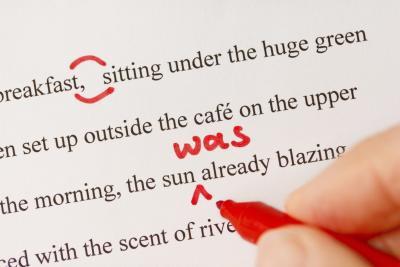
Sporing og kommenterer funksjoner i Microsoft Word 2013 er en flott måte å holde tritt med endringer i et dokument. Når du er ferdig, kan du imidlertid ønsker å kvitte seg med understreking, gjennomstreking og kommentar ballonger pepret hele dokumentet. For å fjerne disse markeringer fra den endelige dokumentet, må du enten godta eller forkaste endringene og deretter slette eventuelle kommentarer.
Bruksanvisning
1 Åpne dokumentet og velg "Review" -kategorien.
2 Klikk på pilen under "Godta" -knappen i Endringer delen av båndet, og deretter velge "Godta alle endringer." Word fjerner markeringene og gjelder de siste endringene i dokumentet. Alternativt kan du forkaste alle endringene ved å klikke på pilen ved siden av "Avvis" -knappen og velge "Avvis alle endringer."
3 Klikk på pilen under "Slett" i kommentarfeltet delen av båndet hvis dokumentet inneholder kommentarer du vil fjerne. Velg "Slett alle kommentarer" for å fjerne kommentarer.
4 Lagre dokumentet under et nytt navn hvis du vil unngå å overskrive den originale med markup; ellers, lagre dokumentet på vanlig måte.
Hint
- Du kan også se endringer én etter én, og deretter enten godta eller avvise dem individuelt. Klikk på "Neste" -knappen i Endringer gruppen for å starte prosessen, og velg deretter enten "Godta" eller "Avvis" for hvert sporet endring.
- For å unngå at det legges til flere markeringer i dokumentet, slå Spor endringer-funksjonen. Klikk på "Tracking" -knappen på vurderings båndet, og klikk "Spor endringer" for å slå funksjonen da.
- Disse instruksjonene i denne artikkelen kan også brukes i Microsoft Word 2010. Trinnene kan variere med andre versjoner av Word.
